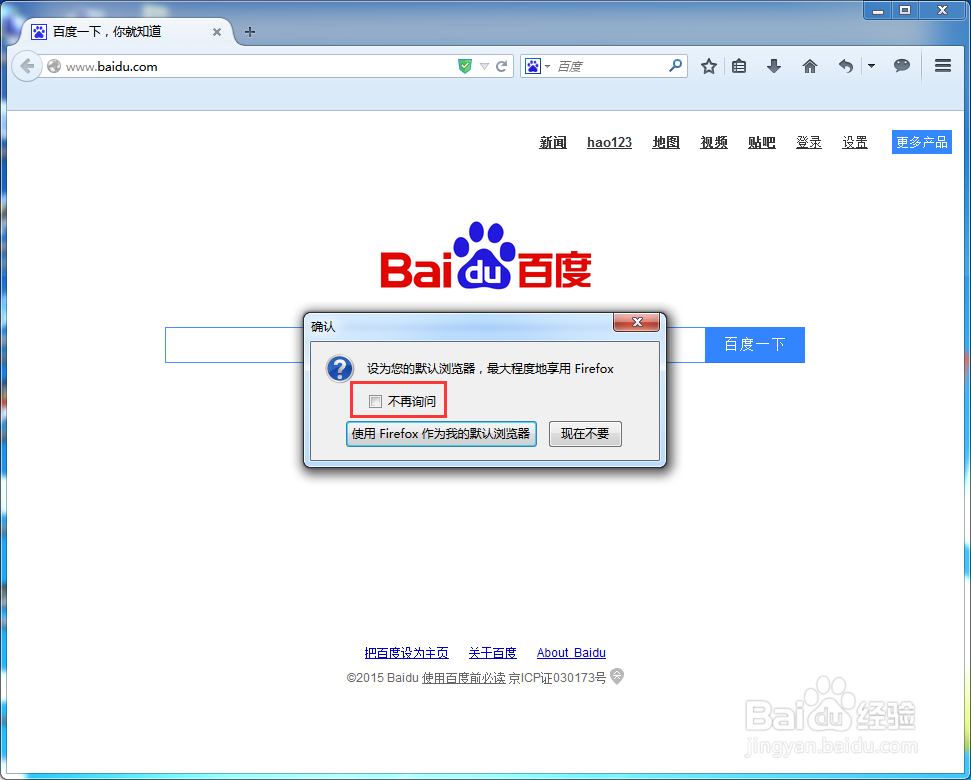如何关闭火狐浏览器设为默认浏览器的提示
1、首先下载并安装火狐浏览器,打开浏览器,如图所示:

2、点击浏览器右上角的【菜单】图标,打开菜单界面,如图所示:
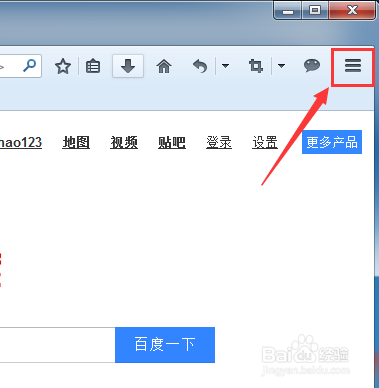
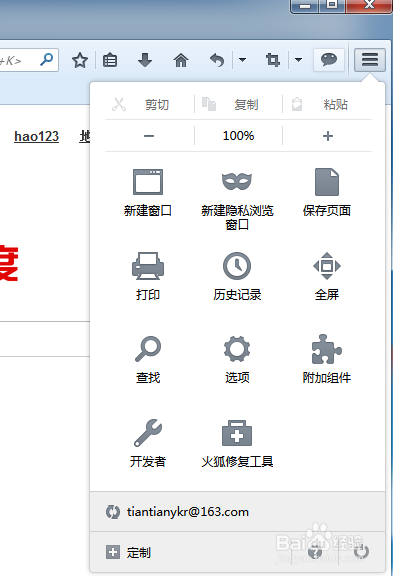
3、在菜单界面点击【选择】按钮,打开选项界面,如图所示:
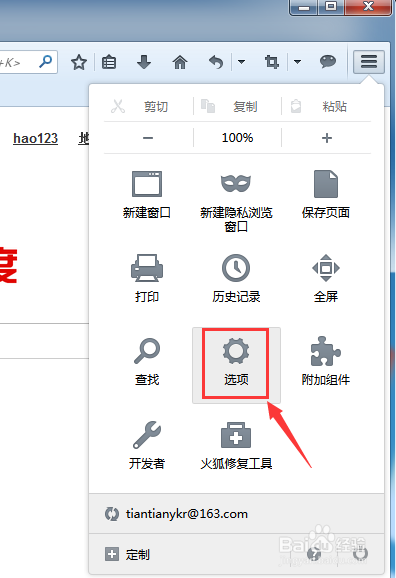
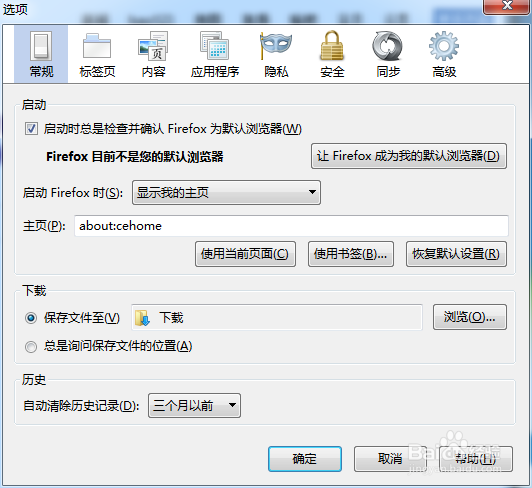
4、在选项界面的常规页签中,默认情况下【启动时总是检查并确认Firefox为默认浏览器嘉滤淀驺】前面是打勾的,去掉勾,然后点击【确定】按钮,这样打开浏览器时就不会有”使用火狐作为我的默认浏览器“的提示了,如图所示:
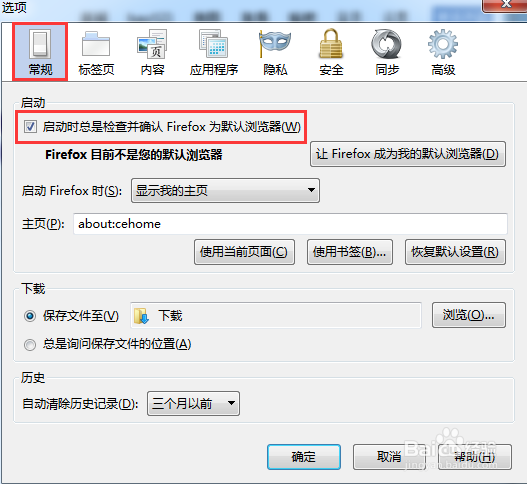

5、这里小编再介绍一个简撮劝丛食单的办法来取消”使用火狐作为我的默认浏览器“的提示,只要在提示信息中将【不再询问】前面打勾,如图所示: